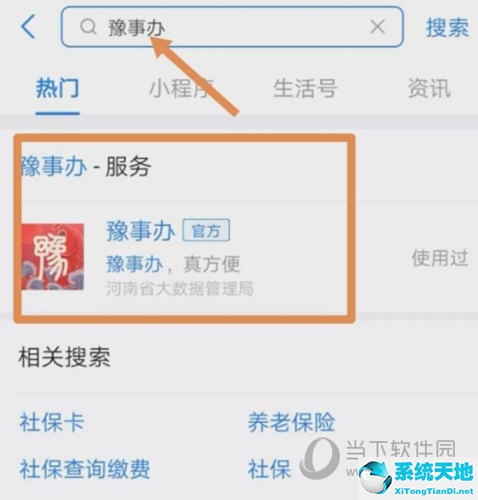微软Office word是我们常用的办公软件,word的应用非常广泛。想用Word怎么画电路图?下面小编就教你怎么画电路图。我们来看看吧!
电路图的具体绘制步骤如下:
1.打开word文档,用直线工具在纸上画一条直线。
2.那就多复印几份。
3.双击其中一条直线打开对话框,点击大小,旋转输入90度,确认。改变直线的方向
4,所以有几条横线和几条竖线。
5.用两条垂直线连接一条水平线。
6.两边竖线太长。双击其中一条垂直线打开一个对话框。单击尺寸以减小宽度并确认。因为我们是旋转水平线,所以没有高度,只有宽度。
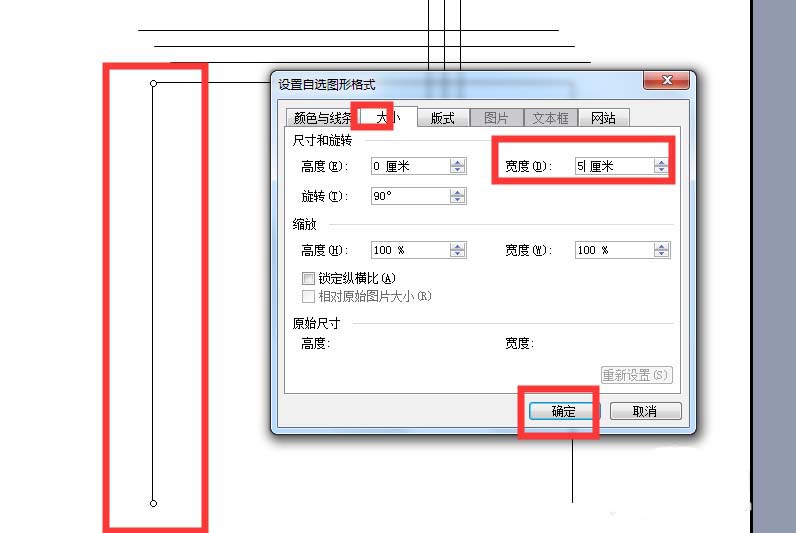
7.另一条线路也按照上述方法操作。
8.将一条线和一条直线与两条垂直线的下端对齐,双击这条水平线,弹出对话框进行缩小。

9.使用我们复制的横线和竖线,根据下面的图案画出电池和两个电路。
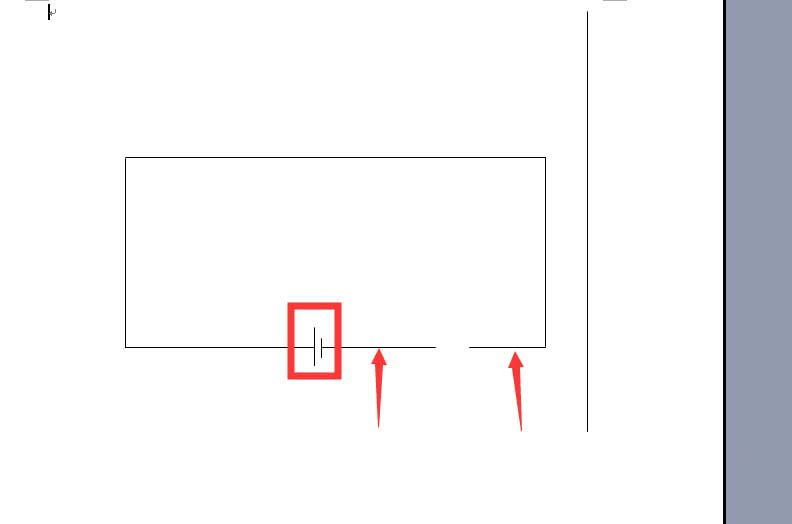
10.使用椭圆工具在上直线上画两个较大的圆作为灯泡,在下边线的开口处画一个较小的圆作为开关。

11.将我们复制的垂直线缩小为圆形,双击弹出对话框,旋转45度确认。
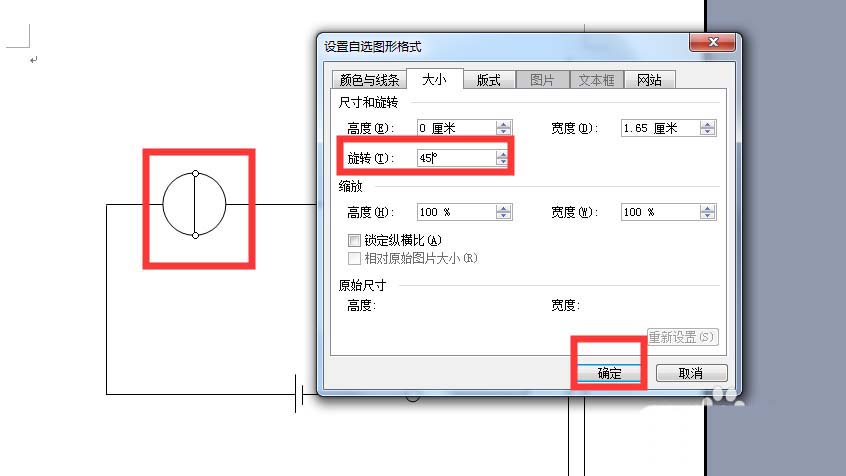
12、复制一个,双击,弹出对话框,旋转-45度,确认。

13.选择两条线并将其移动到第二个灯泡,然后复制一条对角线并将其移动到开关。
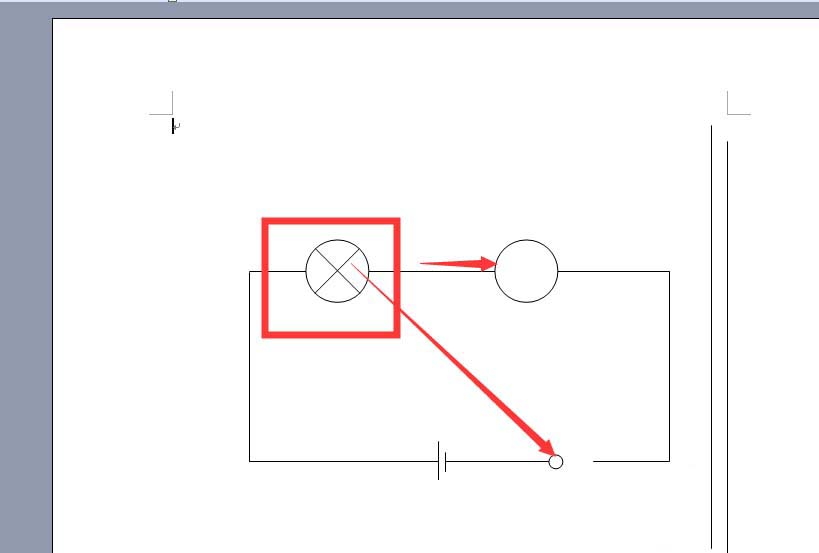
14.制作了一个简单的电路图。

以上是边肖给大家分享的用word画电路图的具体方法。感兴趣的用户可以按照上面的步骤,试一试。希望以上教程能帮到大家,关注系统世界精彩资讯教程。